通常大家在远程辅导教学,录制网课时都会有需要将自己的电脑屏幕录成视频,尤其是远程网课的讲师,在给同学讲解知识点的内容的时候,如果不把麦克风的声音录进去,课后将录制的视频发给同学温习时,视频是没有人声的。那么如何保证录制的视频是有声音输入的呢。下面跟随我以前学习下具体的操作方法。
01打开录制软件,在录制的主界面可以看到有五个模块,我们选择只录声音模块。
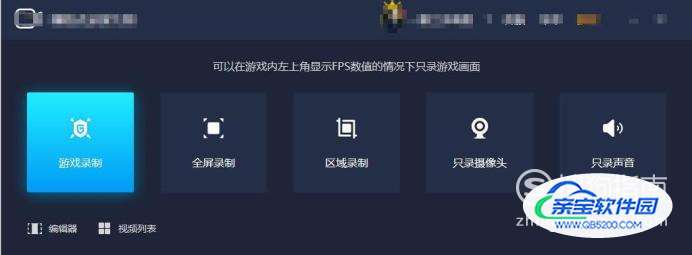 02
02然后可以看到有系统声音和麦克风声音,我们把这两个都打开。
 03
03在录制之前,我们先对软件进行试音,在软件的右上角,点击【试音】,然后我们可以录制一段话,自己听一下声音是否清晰。
 04
04测试好声音之后,我们就可以开始录屏了。点击下方REC红色按钮开始录制,之后会弹出一个快捷键设置,我们需要重点记住停止录屏的快捷键,可以根据自己的习惯设置新的快捷键。
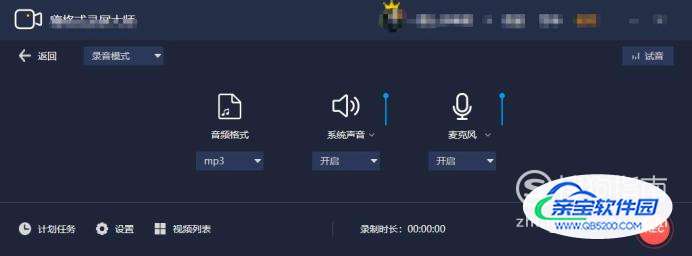 05
05倒计时三秒,进入录制,录制完成之后按ctrl+2停止录制,会自动弹出一个播放列表,我们刚刚录制的就在列表最上方,打开即可观看。
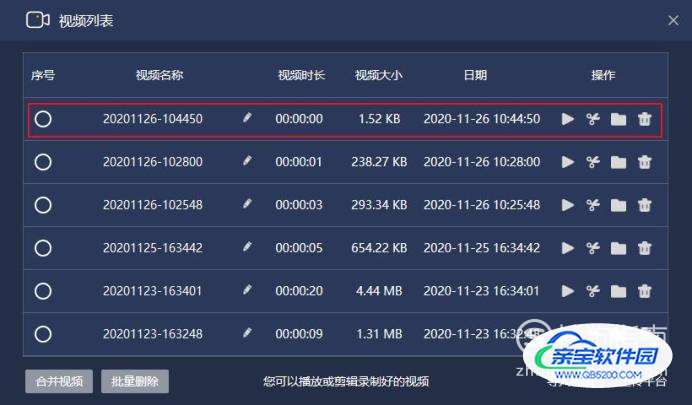
注意熟悉一下快捷键的操作